グラフを作る場合、データが同じぐらいのケタ数、例えば5と30程のデータ幅ならグラフで並べても問題ないですが、
5と3000という具合に2つのデータの桁数があまりにもかけ離れている場合には、3000のデータに合わせてグラフを作ってしまうと一桁のデータはほぼ変化をみることができません。
そういった場合には、どちらかのデータを「第二軸」に設定してやるといいです。
サンプルを見ながら、第二軸に設定したグラフを作っていきましょう。
エクセルにてケタ数の違う2つの数値データでグラフをつくりたい【グラフ:第二軸】
エクセルでケタ数の違う2つのデータを一つのグラフにまとめるにはどちらかのデータを第二軸に設定してやるといいです。
サンプルのデータからグラフを作り、第二軸に設定していきましょう。
グラフのデータを第二軸に設定する方法
まず、普通にデータを範囲選択し、リボンの挿入タブにあるグラフから折れ線グラフを挿入するとサンプルのようなグラフになってしまします。
特性値Aが2ケタ~3ケタの数値データなのに対し、特性値Bは4ケタの数値データになっています。
これでは、グラフのY軸の幅があまりに広すぎて、両方のグラフのプロットがまっすぐになってしまっていて、変化が分かりにくいです。
特性値Aの方を第二軸に設定していきます。
特性値のプロットを選択して、右クリックをします。
選択メニューの中から「系列グラフの種類の変更」を選択しましょう。
そこの第二軸の欄にチェックをいれます。
OKをクリックしましょう。
特性値が第二軸になって、右側にもY軸が表示されました。
こうしてみると、特性値Aと特性値Bは同様のプロットの変化をしていることが分かります。時系列で見てみると、何かしらの相関関係があると思えます。
グラフの種類の変更(グラフの組み合わせ)
特性値A、特性値B両方とも折れ線グラフでは見にくい場合があります。
そういった場合は、どちらかのグラフの種類を変更してやるとグラフが見やすくなります。
サンプルのグラフを変更していきます。
まず、グラフのプロットを選択し、右クリックしましょう。
選択メニュ―が表示されるので、先ほどと同様に「系列グラフの種類の変更」を選択しましょう。
「グラフの種類の変更」のメニューが表示されるので、今回は「グラフの種類」の横の矢印マークをクリックします。
グラフの種類の矢印を選択すると、グラフの種類の選択メニューが表示されます。
今回は、特性値Aの方を棒グラフに変更しましょう。
グラフの種類を「集合縦棒」に変更してOKをクリックします。
先ほどは2つともに折れ線グラフであったのが、特性値Aの方が棒グラフになりました。
例えば、集客数と売上であったり、営業時間と電気代のように、単位が全然ちがうデータ同士でグラフを作るときにはこちらの方が見やすいと思います。
まとめ ケタ数の違う2つの数値データでグラフをつくりたい【グラフ:第二軸:組み合わせ】
この記事では「エクセルでケタ数の違う2つの数値データでグラフを作るにはどうしたらいいか?」について解説していきました。
来客数と売上金額、工場の稼働時間と電気代などといったように単位の違う二つのデータを同じグラフに表示したい場合は「グラフの種類の変更」で第二軸に設定してやると見やすくなります。
他にも、グラフの種類自体を変えてやる、グラフを組み合わせて使用すると見やすいグラフを作ることができます。
以上 ケタ数の違う2つの数値データでグラフをつくりたいの解説でした。





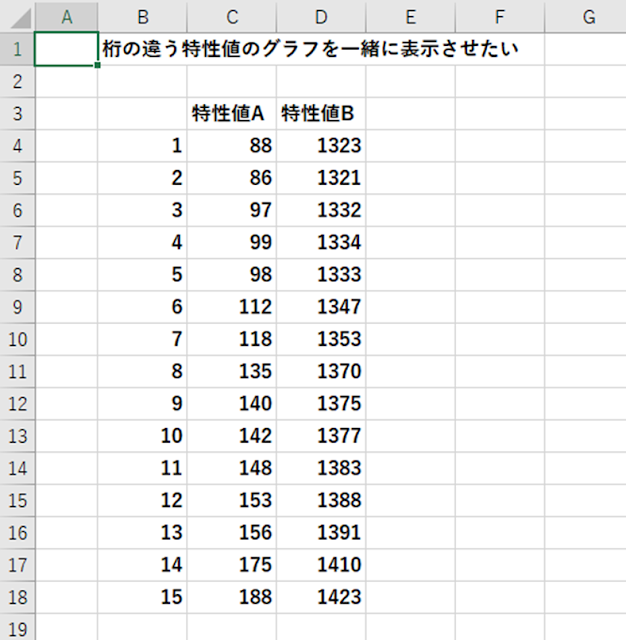
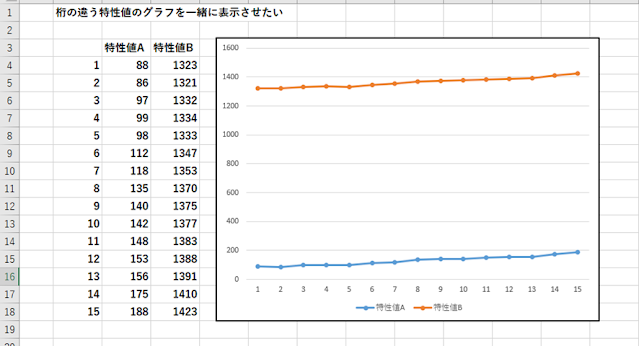





















0 件のコメント:
コメントを投稿